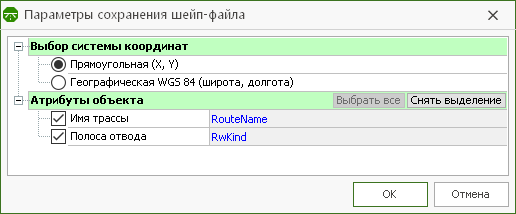Формат landxml что это
Файлы DXF, Shape и LandXML
Файлы DXF, Shape и LandXML содержат съемочные или проектные данные, созданные с помощью различных программных пакетов.
Последующая информация в этом разделе в равной степени относится к файлам DXF, Shape и LandXML, если специально не указано иное.
Эти типы файлов обычно содержат слои. Если вы хотите сделать видимыми или доступными для выбора только некоторые слои, на экране Активная карта нажмите стрелку рядом с именем файла и коснитесь каждого слоя один раз, чтобы скрыть его или дважды, чтобы сделать его видимым, но не доступным для выбора. Нажмите на слой еще раз, чтобы сделать его видимым и доступным для выбора.
Полный перечень отображаемых и доступных для выбора объектов в файлах DXF, Shape и LandXML, см. в Отображаемые и доступные для выбора элементы ниже.
Для разрыва полилиний
Чтобы разорвать полилинии, содержащиеся в файле на отдельные сегменты линий и дуг, включите флажок Разрывать полилинии (DXF, Shape и LandXML).
Для создания узловых точек
Эта функция применяется при работе с DXF файлами, шейп-файлами и LandXML Parcel (полилинии).
Этот параметр также позволяет создать точки в центре элементов типа окружность и дуга в файлах DXF, однако создание точки в центре дуги из DXF невозможно для дуг, являющихся частью полилинии.
Поскольку шейп-файлы не поддерживают работу с дугами, дуги часто аппроксимируются большим количеством коротких линий, и, следовательно, содержат очень большое количество точек. При выборе функции Создавать узлы производительность может значительно снизиться.
Фоновые файлы Surpac всегда имеют узловые точки. Выключение флажка Создавать узлы не приведет к прекращению отображения узловых точек.
Для установки нулевой отметки высоты
Отображаются только координаты сетки. Если проекция не задана, отображаются только точки, сохраненные в качестве координат сетки. Координаты на плоскости (реф.-элл) не отображаются, если входное преобразование не задано. См. Преобразования.
Если в поле Координаты на плоскости в экране Установки для расчетов установить значение Увеличение на Юг‑Запад или в Увеличение на Юг‑Восток, то экран карты повернется на 180°, так чтобы увеличивающиеся координаты на Юг отображались выше на экране.
Вы можете выбрать точки и линии DXF, Shapefile или LandXML на карте, а затем использовать их в других программных функциях, например, для выполнения расчетов, создания поверхностей или разбивки. Подробную информацию см. в Отображаемые и доступные для выбора элементы ниже.
Вы можете экспортировать данные из задания в формате DXF или Shape файлов. См. Для экспорта данных из задания.
Вы можете выбрать элементы (точки, линии и дуги) в DXF, Shapefile или LandXML файле, а затем вполнить их разбивку.
Для файлов, содержащих слои (DXF, Shapefile или LandXML), имя создается для каждого выбираемого объекта в файле. Код можно создать для каждого выбираемого элемента в файле. Он создается из атрибутов, хранимых в файле; чаще всего это имя, код и атрибуты элементов в оригинальном файле.
Для шейп-файлов, первые пять символов соответствуют имени шейп-файла, затем следуют номер индекса файла, пробел и номер строки объекта в шейп-файле.
Для DXF файлов, первые 8 символов являются частью имени слоя, затем следуют пробел и номер строки объекта в DXF файле. Для DXF файлов из Trimble Business Center используется имя объекта, если оно существует.
Для файлов Surpac (.str) (используются только в приложении Шахты ), имя создается для каждого доступного для выбора элемента в файле, а точки и полилинии помещаются в слои в соответствии с их номером строки в файле. Полилинии получают имя в соответствие с их порядковым номером в строке слоя. Если точки имеют коды, они учитываются.
Вы можете просмотреть доступные для выбора элементы на карте для поиска имени файла и слоя.
Отображаемые и доступные для выбора элементы DXF:
Доступные только для отображения элементы DXF:
Дуги выдавливания, содержащиеся в файле DXF, корректно отображаются на карте, но не могут быть активированы. Дуги выдавливания образуют эллипс при просмотре в плане, и разбивка эллипсов не поддерживается.
Поддерживаются следующие элементы форм:
Поддерживаются следующие объекты LandXML:
Если на карте имеются перекрывающиеся поверхности, в качестве интерполированной отметки будет использоваться первая поверхность, возвращающая ненулевую отметку (поверхность, имя которой следует первым по алфавиту).
Civil 3D
Не удалось извлечь оглавление
Поддерживаемые данные LandXML для импорта и экспорта
Обработка общих данных
Все местоположения координат трактуются как «Северное положение», «Восточное положение», «Отметка» (или Y,X,Z).
Все значения пикетов трактуются как фактические измеренные расстояния вдоль трассы или геометрии чертежа. Импорт и экспорт рубленых пикетов (если заданы) всегда производится с данными трассы. Однако они не применимы к данным геометрического расположения пикетов в данных, а используются только для отображения и отчетов.
Элементы LandXML, поддерживаемые для импорта чертежа
Используется наименование зоны карты/название Европейской группы нефтепоисковых исследований (EPSG)
Поддерживает несколько элементов. Если переменная именованная, то создается соответствующая группа точек, и добавляются точки COGO.
Импортирует точку COGO и использует имя и атрибуты описания или кода. Номер назначается автоматически, если имя буквенно-цифровое, но имя также сохраняется.
Линии, кривые, переходные кривые и неправильные линии.
Проектные профили, созданные с помощью импортированных линий (ТВП), круговых вертикальных кривых, параболических, симметричных и асимметричных вертикальных кривых.
Поддерживаются все элементы
ТВП, данные списка точек для выбранной поверхности грунта
Как оси сечения в группе, связанной с трассой
В качестве элемента конструкции
Поддерживаются все элементы
Создает точки COGO в группе точек геодезических знаков
Импортируются как 3D полилинии на слой » _Структурные линии»
Импортируются как 3D полилинии на слой » _Горизонтали»
Импортируются как группа точек COGO с именем » _Точки данных» на слой » _Точки данных»
Параметр импорта граней с последующим обновлением триангуляции или сохранением триангуляции в файле.
Поддерживает видимость ребер граней и атрибуты оптимизации соседних граней.
Создает точки COGO в группе точек замеров
Создает точки COGO в группе точек геодезических знаков
Импортируются как 3D полилинии в текущий слой
Любая импортируется как трубопроводная сеть Autodesk Civil 3D
Формат landxml что это
В AutoCAD Civil 3D можно экспортировать данные в файл LandXML с помощью ленты на вкладке «Вывод» 
В AutoCAD Civil 3D при экспорте из дерева Навигатора в диалоговом окне «Экспорт в LandXML» содержится предварительно определенный набор данных в коллекции. При экспорте с помощью команды на ленте по умолчанию выбираются все данные чертежа; набор выбранных объектов можно скорректировать, сняв флажки. Кроме того, можно указать объекты для экспорта, выбрав их на чертеже.
В следующих разделах представлены поэтапные сведения о процессе.
Экспорт данных LandXML из Land Desktop
Появится диалоговое окно «Экспорт данных LandXML».
Для уточнения выборки данных используются кнопки «Точки», «Поверхности», «Участки» и «Трассы». При нажатии каждой из этих кнопок отображается диалоговое окно, в котором можно указать данные проекта для экспорта.
Для экспорта данных необходимо установить флажки рядом с кнопками. Например, для экспорта участков трубопровода установите флажок «Все участки трубопровода». Если флажок снят, данные не экспортируются.
При экспорте поверхностей, участков и трасс вместо координат участка и геометрии трассы можно выполнить экспорт опорных точек COGO.
Точность координат при экспорте данных для обмена, переноса или архивирования рекомендуется установить равной шести знакам. Точность координат можно изменить в диалоговом окне «Параметры экспорта данных LandXML».
Экспорт данных LandXML из AutoCAD Civil 3D
В диалоговом окне «Экспорт в LandXML» представлено дерево данных, с помощью которого можно выбрать любой из основных наборов данных для экспорта в файл LandXML.
Флажок может находиться в одном из трех состояний. Если в коллекции выбраны только некоторые объекты, флажок отображается серым цветом 


Вкладка «Экспорт» (Диалоговое окно «Параметры LandXML»)
Эта вкладка используется для задания порядка экспорта данных из AutoCAD Civil 3D в файл LandXML.
Запись идентифицирующих элементов
Используется для указания автора файла LandXML.
Используется для указания адреса электронной почты автора.
Используется для указания компании автора.
Используется для указания URL компании.
Используется для задания обозначения данных LandXML при работе с британскими единицами:
Используется для указания единиц измерения экспортируемых углов и направлений:
Направления всегда описываются значениями азимута. Схема LandXML не поддерживает румбы.
Используется для указания, создается ли файл LandXML только для чтения. Это выполняется в двух местах: в файл LandXML вводится обозначение, а в операционной системе устанавливается атрибут файла «Только для чтения». Выберите «Вкл» для определения доступности только для считывания.
Параметры экспорта точек
Определяется поле, которое используются в файле LandXML в качестве атрибута «Код»:
Определяется поле, которое используется в файле LandXML для атрибута «Описание»:
Используется для указания того, следует ли экспортировать полное описание, если оно совпадает с исходным:
Например, если начальная точка линейного элемента не имеет опорной точки, то она записывается так:
Если же она имеет опорную точку, то запись будет такой:
Указывается значение допустимого отклонения для опорных точек.
Например, при введенном значении 0,001 только точки, расположенные от интересующей точки (например, начальной точки) в пределах 0,001 единицы измерения, экспортируются как опорные.
Параметры экспорта поверхностей
Используется для указания способа экспорта данных поверхности:
Параметры экспорта участков
Используется для указания направления от начальной точки участка при экспорте сегментов участка. Экспорт сегментов участков выполняется либо по часовой стрелке, либо против нее.
Параметры экспорта трасс
Экспорт поперечных сечений
Импорт/экспорт трассы
В системе IndorCAD реализован обмен данными о геометрии трассы с другими программными продуктами. Экспорт и импорт данных о трассах доступен для файлов в формате XML (обменный формат с системой Robur), DWG (для передачи данных в AutoCAD), LandXML и др. Ниже описаны операции экспорта и импорта данных в файлы этих форматов.
Импорт/экспорт трассы в файл формата XML
Для обмена трассами между системами IndorCAD и Robur реализована возможность импорта/экспорта данных о трассе (включающих плановую геометрию и продольный профиль) в специальный файл формата XML.
Импорт трассы из файла XML
Экспорт трассы в файл XML
Чтобы экспортировать данные о трассе в файл формата XML для дальнейшего импорта его в Robur, в контекстном меню трассы в дереве проекта выберите пункт 

Экспорт полос отвода в шейп-файл
Экспорт трассы в файл AutoCAD (DXF/DWG)
Данные о трассе могут быть экспортированы в файл AutoCAD (в формат DXF/DWG). Для этого раскройте контекстное меню трассы в дереве проекта и выберите пункт 

Импорт/экспорт трассы в файл в формате IFC
IFC (Industry Foundation Classes) — формат данных с открытой спецификацией, разработанный для упрощения взаимодействия в строительной индустрии.
Импорт трассы из файла в формате IFC
Экспорт трассы в файл в формате IFC
Импорт/экспорт трассы в файл в формате LandXML
Формат LandXML предназначен в первую очередь для обмена данными с Autodesk Civil 3D, а также с другими системами, которые умеют сохранять свои данные в этом формате и читать его.
Импорт трассы из файла в формате LandXML
В появившемся диалоговом окне в разделе Импортировать трассы отметьте трассы, которые нужно импортировать из выбранного файла. Если при импорте необходимо поменять местами координаты X и Y, включите соответствующую опцию.
Экспорт трассы в файл в формате LandXML
Экспорт трассы в файл IndorTrafficPlan
Данные о трассе (ось, продольные профили и данные о привязке к географическим координатам) могут быть экспортированы в файл IndorTrafficPlan. В случае привязки к географическим координатам ось трассы в IndorTrafficPlan можно отобразить на географической карте, загруженной из интернета.
Для экспорта раскройте контекстное меню трассы в дереве проекта и выберите пункт